【ワードプレス】賢威6.1で個別記事を3カラムから2カラムに変更する場合
2015/06/05
今回は、ワードプレスで賢威6.1を使っている場合に、
個別記事を3カラムから2カラムに変更する方法を紹介します。
サイトの基本レイアウトを2カラムに変更する
ワードプレスで賢威を使用すると、
管理画面から「賢威の設定」をすることができます。
まずは、
賢威の設定 → サイト内共通の設定
をクリックします。
そこにある、サイトの基本レイアウトを
「2カラム」
に変更します。
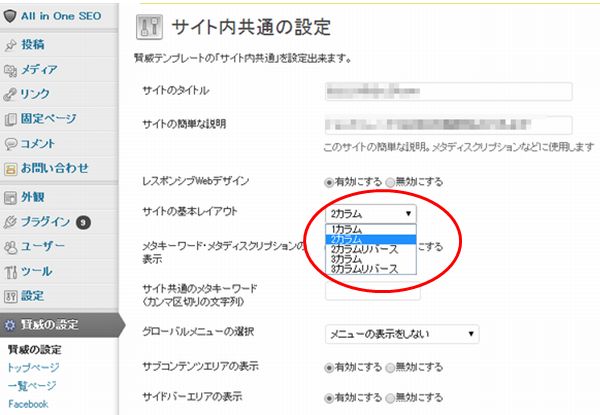
ここまでは、みなさん、設定されますよね。
しかし、このままでは、個別記事のレイアウトは、
変更されていないことがあります。
個別記事のレイアウトを2カラムに変更する
賢威6.1では、最初にテンプレートをインストールしたカラム設定が、
新規記事作成時にデフォルトで設定されるようです。
ですので、途中からカラムを変更したい場合は、
個別記事、1つ1つを再度設定して行く必要があります。
つまり、すでにアップした個別記事を、
一括で変更する方法は今のところないようです(^^;
※2014年1月29日時点
個別記事のレイアウト設定方法
個別記事の「レイアウト」から「共通設定を適用する」を選択
ここでの注意点は、
自分が設定したい2カラムや3カラムではなく
「共通設定を適用する」
を選択しましょう。
ここで、カラムを指定してしまうと、またあとで
「やっぱり3カラムに戻したいな~」
とか、あとで思った場合に、
また個別記事を設定するハメになります(^^;
「レイアウト」の項目が見当たらない場合は、
管理画面の右上にある「表示オプション」で、
チェックを入れると、設定できるようになります。
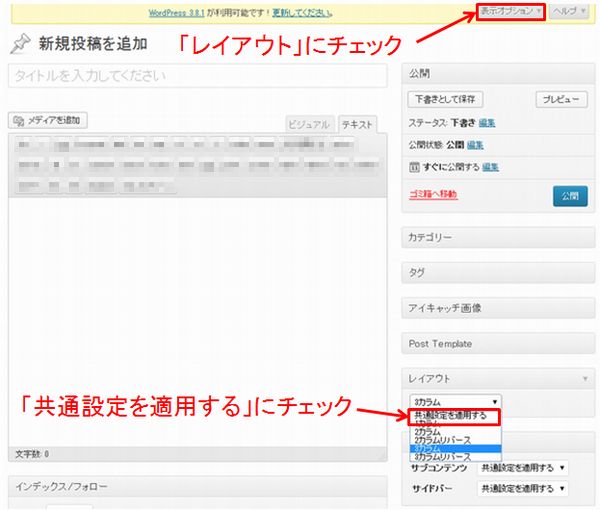
私の場合は、すでにブログの記事が100記事以上あったので、
すべての記事の設定を反映させるのに30分かかりましたorz
今、レイアウトの設定を「共通設定を適用する」を
選択しておけば、後で、「サイトの基本レイアウト」から、
いくらでも一括で変更できるようになります。
すべての個別記事の設定が完了したら
いままでアップしたすべての記事の
レイアウトが変更した後に注意すること。
それは、今後の新規記事を作成する時も、都度、
「レイアウト」の設定を「共通設定を適用する」
に、設定の上、アップする必要があります。
記事を掲載した後は、一度確認しているかと思いますが、
デフォルトは初回設定のカラムになっているので、
注意するようにしましょう。
ちょっと、不親切な設定なのかなーと、
個人的には感じました。
これはもう、新規記事を作った時の
癖にするしかないですね(^^;
ウェブライダーさん!
新規記事アップの時のレイアウトの設定は、
デフォルトで「共通設定を適用する」が嬉しいです!
アップデート時に更新されないかな~。
今回は、
賢威6.1で個別記事を3カラムから2カラムに変更する方法
について紹介しました。
関連記事
関連記事はありませんでした
- PREV
- ワードプレスでディスカッション設定が見つからない場合の解決方法
- NEXT
- 2014年1月の成果報告
